
في هذا المنشور ، سنقدم لك خيارًا آخر لفتح تلك التطبيقات التي تستخدمها باستمرار والتي حددتها في أماكن محددة جدًا لتكون في متناول اليد بسرعة يمكن أن يكون قفص الاتهام أو حقيقة استخدام Spotlight للبحث عنها ، إلا أن هذه الطريقة يمكن أن تكون مكملة ولا تتطلب منك رفع يدك عن لوحة المفاتيح.
كما فعلنا في مناسبات أخرى ، سوف نستخدم ما يسمى بـ Automator "سهل الاستخدام" لإنشاء خدمة تمنحنا القدرة على تكوين مجموعة لوحة المفاتيح حسب رغبتنا. ربما تطبيقات الفحص والصيانة قد تكون ميزات النظام مثل مراقب النشاط أو الأداة المساعدة للقرص واحدة من أفضل الخيارات المرتبطة بهذا النوع من تركيبة لوحة المفاتيح.
سيكون أول شيء هو فتح Automator الموجود في مجلد التطبيقات لدينا وإنشاء خدمة جديدة حيث سنحدد أولاً أن الخدمة تتلقى "لا توجد بيانات إدخال" في "أي تطبيق" وفي المقابل سنبحث عن الإجراء "Launch Application" الذي سنقوم بسحبه إلى سير العمل.
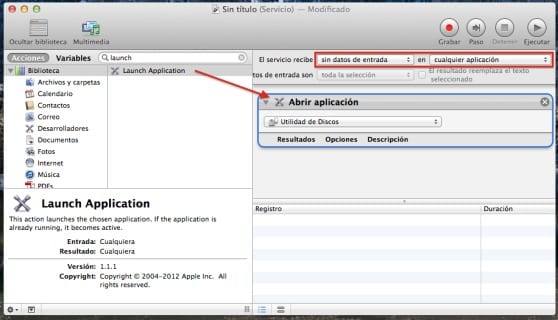
بهذا يمكننا حفظ الخدمة والانتقال فورًا إلى تفضيلات النظام في القائمة وفي قسم لوحة المفاتيح> وظائف سريعة سنتمكن من رؤية الخدمة التي سنربطها بمجموعة لوحة المفاتيح الأكثر راحة لنا والتي لا يتم استخدامها من قبل أي شخص آخر. على وجه الخصوص ، على سبيل المثال ، يمكن تعيين مجموعة من مراقب النشاط Alt- الأوامر- التلدة كتوصية لأنه يقع بالقرب من مفتاح "esc" الذي يمكن استخدامه لفرض إنهاء البرامج بنفس المجموعة.
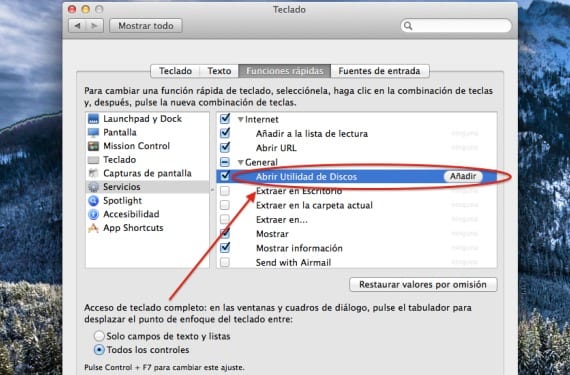
بهذه الطريقة سيكون لدينا المزيد من الخيارات للوصول إلى هذا البرنامج إما أداة القرص مثل أي برنامج آخر الاستخدام المعتاد من قبلنا.
معلومات اكثر - تغيير حجم النوافذ في OS X بشكل أكثر كفاءة